Videon tallentaminen Snipping-työkalulla Windows 11:ssä Snipping Tool on kätevä pieni apuohjelma, joka tulee Windowsin mukana ja jonka avulla voit ottaa kuvakaappauksia. Mutta tiesitkö, että sitä voidaan käyttää myös videon tallentamiseen? Voit tehdä sen seuraavasti: 1. Avaa Snipping Tool etsimällä sitä Käynnistä-valikosta. 2. Napsauta Uusi-kohdan vieressä olevaa avattavaa valikkoa ja valitse Video Snip. 3. Näkyviin tulee pieni ikkuna. Aloita tallennus napsauttamalla 'Tallenna' -painiketta. 4. Lopeta tallennus napsauttamalla 'Stop'-painiketta. 5. Videosi tallennetaan nyt Snipping Tool -ikkunaan. Voit lisätä merkintöjä, tallentaa tai jakaa ne täältä. Ja siinä kaikki! Nyt tiedät kuinka käyttää Snipping Toolia videon tallentamiseen Windows 11:ssä.
Sakset ei ole uusi ominaisuus Windows-käyttöjärjestelmässä, ja useimmat käyttäjät ovat käyttäneet tätä työkalua ottamaan kuvakaappauksia näytöstään jonkin aikaa. Useimmat käyttäjät eivät kuitenkaan tiedä, että voit nyt tallentaa videoita tällä työkalulla. He asentavat yleensä kolmannen osapuolen sovelluksen näytön tallentamiseksi. Microsoft ratkaisi tämän ongelman yksinkertaisesti: he lisäsivät videon tallentamisen mahdollisuuden vanhaan hyvään Snipping-työkaluun. Tässä viestissä katsomme, miten voit tallentaa videota Snipping Toolilla Windows 11 -tietokoneessa.

Firefox 64-bittinen vs 32-bittinen
Nyt voit käyttää Snipping Toolia kuvakaappausten lisäksi myös näytön tallentamiseen. Sinun tarvitsee vain päivittää Snipping Tool uusimpaan versioon ja näet Polta-painikkeen.
Tallenna videota Snipping Toolilla Windows 11:ssä
Windows 11:ssä Snipping Tool on integroitu sisäänrakennetulla videonauhurilla, joka on hyödyllinen monella tapaa, ja löydät päivityksen Microsoft Storen kirjastosta. Ennen tätä päivitystä meillä oli tapana kaapata katkelma painamalla Win+Shift+S. Tämä luo suorakaiteen muotoisen fragmentin, koska suorakaiteen muotoinen tila on asetettu oletuksena. Voit kuitenkin valita työkalupalkista myös ikkunatilan, koko näytön tilan ja vapaamuotoisen tilan.
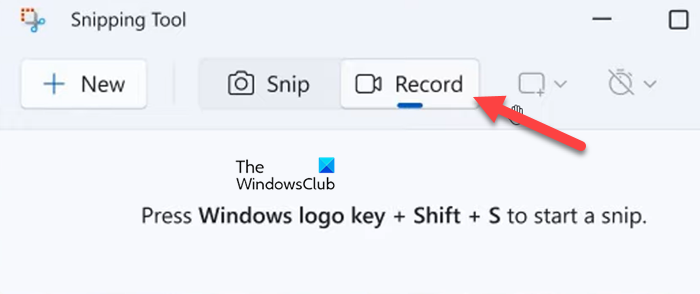
Kuten tiedämme, tämä työkalu on kuuluisa kuvakaappausten ottamisesta Windows PC:llä, mutta sen uusin lisäys, näytön tallennusominaisuus, antaa käyttäjille mahdollisuuden päästä eroon kolmannen osapuolen sovelluksista, kun on kyse näyttöjen tallentamisesta. Jos sinulla on Windows 11 -tietokone ja haluat tallentaa videota, sinun ei tarvitse käyttää kolmannen osapuolen ohjelmistoja. Tämä johtuu siitä, että sisäänrakennetun Snipping Toolsin päivitetyn version 11.2211.35.0 avulla voit tallentaa videota. Microsoft on aloittanut tämän päivityksen julkaisemisen Dev Channel -laitteille, ja sen jälkeen se otetaan käyttöön kaikkiin Windows 11 -laitteisiin.
kotiryhmän korvaaminen
Noudata alla olevia ohjeita tallentaaksesi videon Snipping-työkalulla Windows PC:ssä.
- Paina Windows-näppäintä ja etsi Sakset .
- Avaa sovellus ja napsauta painiketta Kirjoita ylös -painiketta.
- Valitse Uusi -painiketta ja valitse tallennettava alue.
- Napsauta nyt Aloittaa ja tallenna näyttösi tarvittaessa.
- Valitse Lopettaa -painiketta, kun haluat lopettaa tallennuksen.
- Napsauta lopuksi Tallenna-painike ja valitse tallennustiedoston tallennuspaikka.
Voit käyttää tiedostoa milloin haluat.
Vaikka tätä ominaisuutta arvostetaan suuresti, sillä on rajoituksensa: kyvyttömyys rajata tai muokata materiaalia on yksi niistä. Tämä on paras näytöntallennin! Toinen asia, joka on pidettävä mielessä tätä ominaisuutta käytettäessä, on, että se ei tue äänen tallennusta. Jos voit unohtaa nämä kaksi haittapuolta, tämä ominaisuus voi olla hyödyllinen, joten tarkastellaan yksityiskohtaisesti videon tallentamista Snipping-työkalulla Windows 11:ssä.
onedrive-tiedosto lukittu muokkausta varten
Lukea: Videon tallentaminen Windows Mixed Realityssä
Toivon, että olemme ratkaisseet kaikki Snipping-työkalua ja sen viimeaikaista päivitystä koskevat kysymyksesi, kuten voitko sen tallentaa näytön.
Lukea: Korjaa Snipping Tool Tämä sovellus ei voi avata virhettä.















